如何查看显卡驱动是否需要更新?快速了解显卡驱动版本方法!
更新时间:2023-09-11 09:42:16作者:xiaoliu
随着科技的不断进步,显卡驱动的更新以及优化变得愈发重要,一个良好的显示效果能极大地提高我们的使用体验。因此了解如何查看显卡驱动是否需要更新也愈发重要。下面将为大家介绍几种简单的方法来检测显卡驱动的更新情况。
具体方法:
1.首先右键点击“此电脑”打开“属性”。
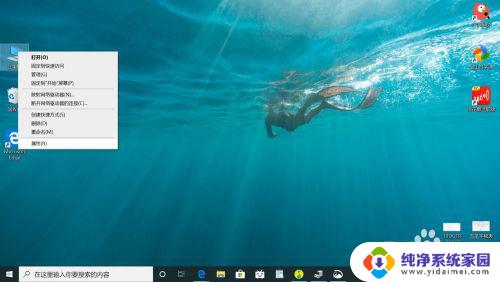
2.打开“设备管理器”。
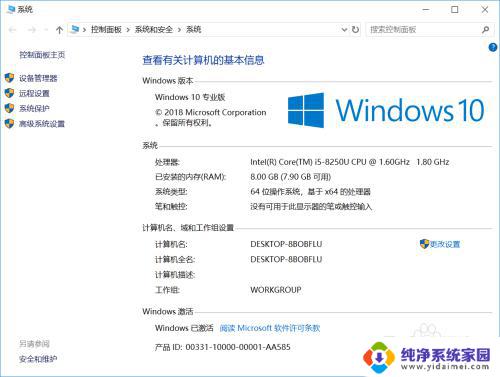
3.点击展开“声音·视频和游戏控制器“。
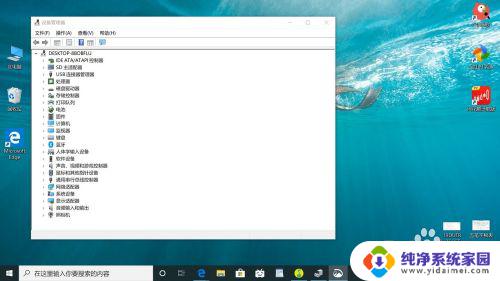
4.展开后下方就是显卡型号右键点击“属性”查看显卡是否正常。
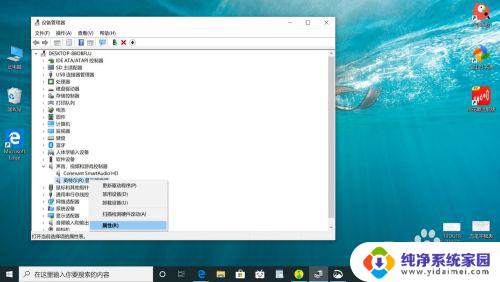
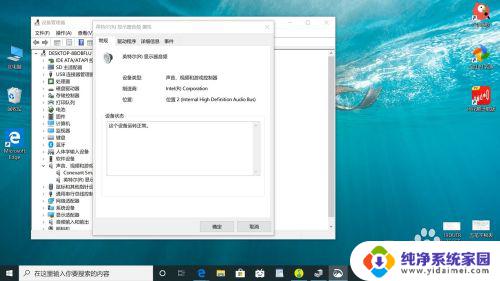
5.右键点击“更新驱动程序”更新显卡驱动。
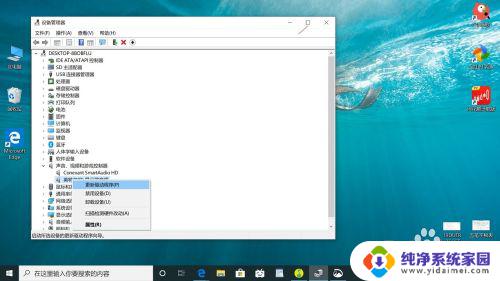
以上是如何查看显卡驱动是否需要更新的全部内容,如果您遇到类似的情况,请参考小编的方法来处理。希望这些信息对您有所帮助!
如何查看显卡驱动是否需要更新?快速了解显卡驱动版本方法!相关教程
- 如何查看笔记本是否有无线网卡驱动 电脑如何查看是否有无线网卡驱动
- 荒野大镖客显示驱动要更新,如何快速更新游戏驱动?
- 台式电脑怎么查看是否有无线网卡驱动 怎样快速检测电脑中是否有无线网卡驱动
- 如何查看nvidia显卡驱动版本 nvidia显卡驱动程序版本号查询方法
- nvidia显示驱动更新 如何手动更新NVIDIA显卡驱动
- nvidia geforce更新驱动 如何手动更新NVIDIA显卡驱动
- nvdia驱动直接更新 如何手动更新NVIDIA显卡驱动
- 英伟达驱动更新 如何手动更新NVIDIA显卡驱动
- nvidia图形驱动程序更新 如何手动更新NVIDIA显卡驱动
- 怎么查看无线网卡驱动 电脑无线网卡驱动如何查看
- 笔记本开机按f1才能开机 电脑每次启动都要按F1怎么解决
- 电脑打印机怎么设置默认打印机 怎么在电脑上设置默认打印机
- windows取消pin登录 如何关闭Windows 10开机PIN码
- 刚刚删除的应用怎么恢复 安卓手机卸载应用后怎么恢复
- word用户名怎么改 Word用户名怎么改
- 电脑宽带错误651是怎么回事 宽带连接出现651错误怎么办